- Auteur Jason Gerald [email protected].
- Public 2023-12-16 11:11.
- Dernière modifié 2025-01-23 12:17.
Ce wikiHow vous apprend à accéder à un dossier partagé Windows sur un appareil Android à l'aide de l'application ES File Explorer.
Étape
Partie 1 sur 2: Installation de l'explorateur de fichiers ES
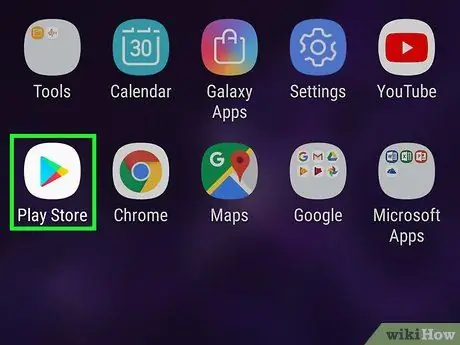
Étape 1. Ouvrez le Play Store
Habituellement, vous pouvez trouver cette application dans le tiroir des pages/applications.
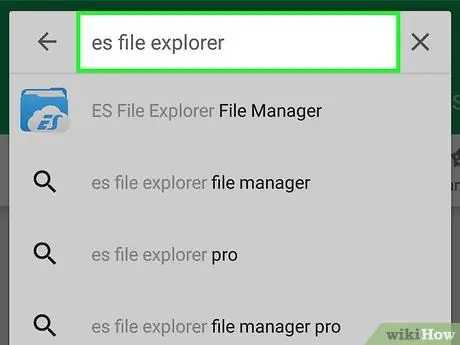
Étape 2. Tapez es file explorer dans la barre de recherche
Cette barre se trouve en haut de la fenêtre de l'application.
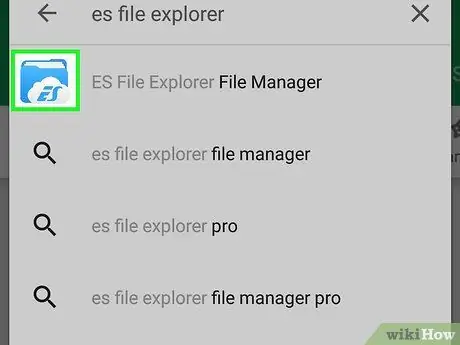
Étape 3. Appuyez sur Explorateur de fichiers ES
Cette option est indiquée par une icône de dossier bleu et un nuage blanc.
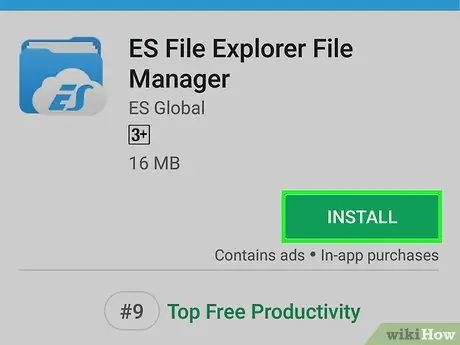
Étape 4. Touchez INSTALLER
C'est un bouton vert dans le coin supérieur droit de la page.
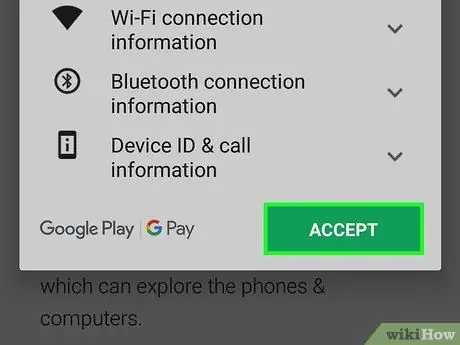
Étape 5. Touchez ACCEPTER
ES File Explorer sera téléchargé sur votre téléphone ou votre tablette. Une fois cela fait, l'icône sera ajoutée au tiroir de page/application de l'appareil.
Partie 2 sur 2: Accéder aux dossiers partagés
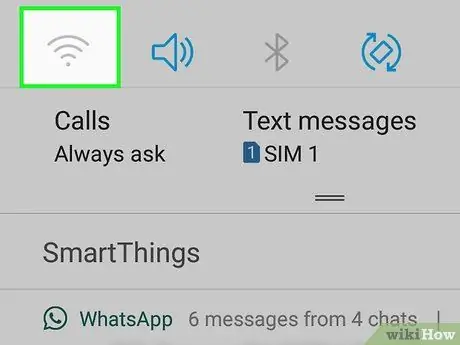
Étape 1. Connectez l'appareil au même réseau WiFi que le dossier partagé Windows
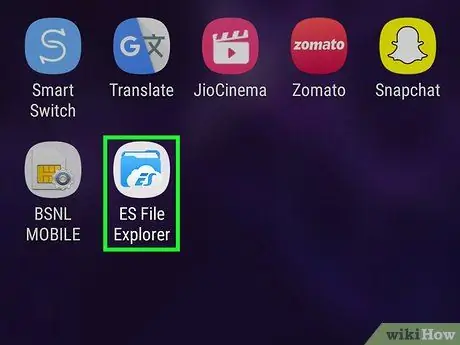
Étape 2. Ouvrez l'explorateur de fichiers ES
Cette application est signalée par une icône de dossier bleu avec un nuage blanc à l'intérieur. Vous pouvez trouver cette icône dans le tiroir de la page/de l'application.
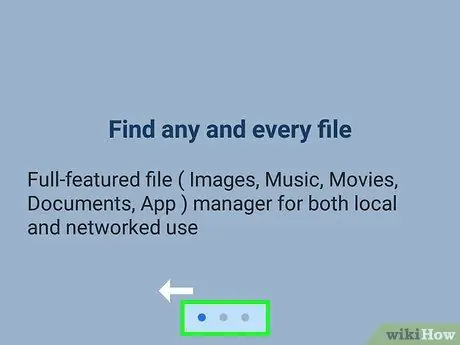
Étape 3. Faites glisser l'écran vers la gauche ou la droite pour ignorer la page d'accueil
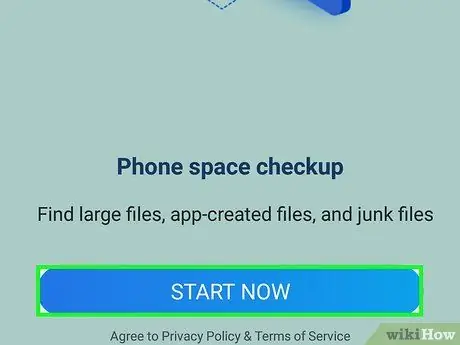
Étape 4. Touchez COMMENCER MAINTENANT
La page principale de l'application s'affiche.
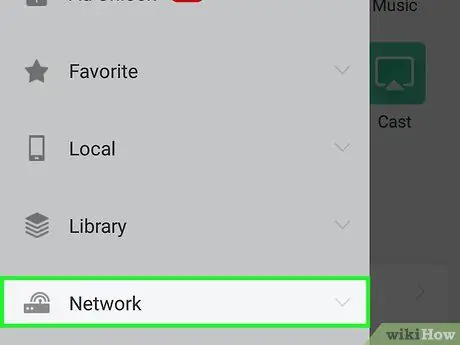
Étape 5. Touchez Réseau
C'est dans la colonne de gauche, en bas de l'écran. Plusieurs options de réseau seront affichées.
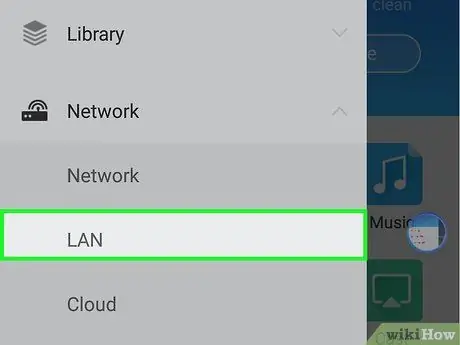
Étape 6. Touchez LAN
Cette option est en haut de la liste.
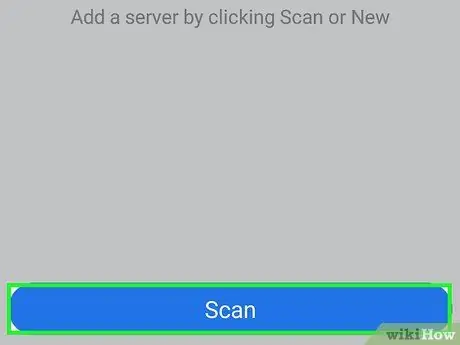
Étape 7. Touchez Numériser
Cette option se trouve en bas de l'écran. ES File Explorer recherchera les appareils connectés au réseau.
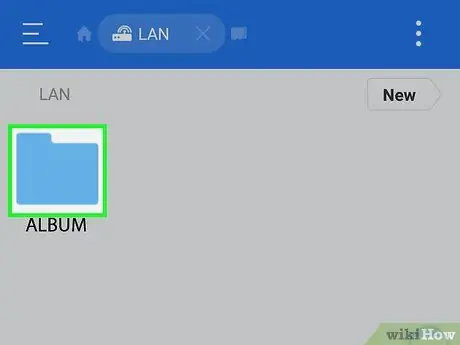
Étape 8. Touchez l'ordinateur qui contient le dossier partagé
La liste des ordinateurs est triée par leur adresse IP.
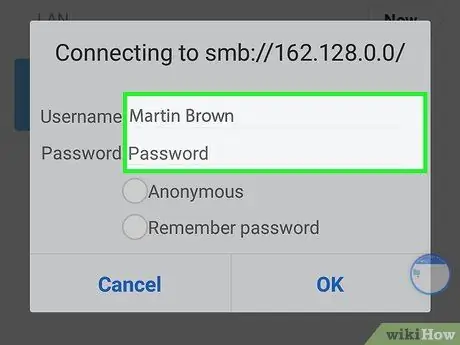
Étape 9. Connectez-vous à l'ordinateur si vous y êtes invité
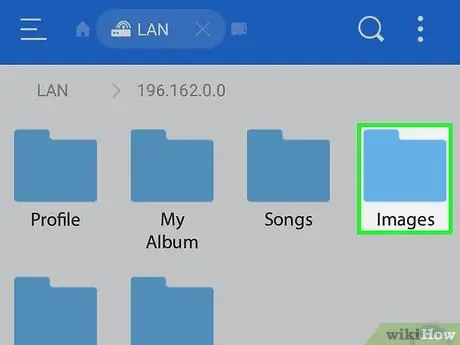
Étape 10. Touchez le dossier auquel vous souhaitez accéder
Le contenu du dossier sera affiché dans ES File Explorer.






